u8应付账款管理采购入库
U8采购操作手册
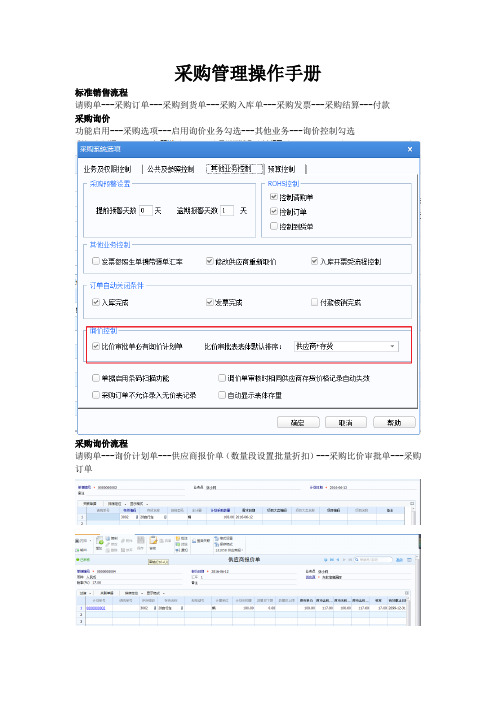
采购管理操作手册标准销售流程请购单---采购订单---采购到货单---采购入库单---采购发票---采购结算---付款采购询价功能启用---采购选项---启用询价业务勾选---其他业务---询价控制勾选采购询价流程请购单---询价计划单---供应商报价单(数量段设置批量折扣)---采购比价审批单---采购订单订单超量控制采购选项---允许超请购订货---存货档案---控制请购超额上限设置齐套退货功能启用采购选项---普通业务必有订单---退货必有订单普通拒收退货流程到货单---报检---拒收单到货单---报检---入库---退货---红字入库单入库单---专用采购发票(保存可以现付复合不能现付)代管业务供应商提供货物,暂时不结算,企业产生消耗正常使用货物,用多少结算多少。
代管业务启用采购选项---代管管理勾选基础档案---仓库档案---建立代管仓请购单(业务类型修改为代管业务)---采购订单(选择代管业务)---到货单---入库单(代管仓)---销售出库或者材料出库(表体添加代管相关)---代管挂账确认单---采购专用发票(选择代管挂账确认单)固定资产采购功能启用存货档案---增加一个固定资产存货档案---仓库管理---增加资产仓固定资产采购流程请购单(业务类型选择固定资产)---采购订单(固定资产类型)---到货单---采购入库---专用发票直运采购勾选销售选项---直运销售和直运销售必有订单---采购选项自动勾选供应商管理采购管理---供应商资格审批(转入)---自动进入供应商档案进行维护控制节点供应商档案---选项存货对照表供应商存货对照表---设置相关供应商及存货对照关系受托代销(账套必须是非工业行账套)采购选项---启用受托代销存货档案---存货属性要勾选受托代销 添加一个委托仓库采购订单(业务类型委托代销)---到货---采购入库单---受托代销结算运费管理采购订单---到货单---入库单---采购发票---运费发票---结算。
用友U8各个模块操作流程
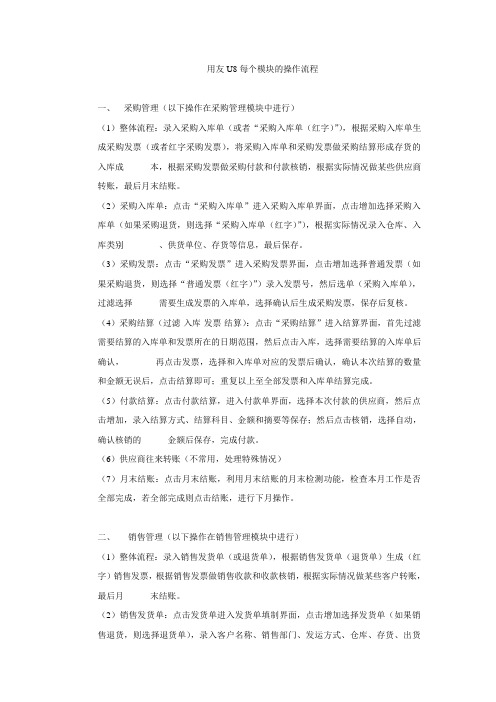
用友U8每个模块的操作流程一、采购管理(以下操作在采购管理模块中进行)(1)整体流程:录入采购入库单(或者“采购入库单(红字)”),根据采购入库单生成采购发票(或者红字采购发票),将采购入库单和采购发票做采购结算形成存货的入库成本,根据采购发票做采购付款和付款核销,根据实际情况做某些供应商转账,最后月末结账。
(2)采购入库单:点击“采购入库单”进入采购入库单界面,点击增加选择采购入库单(如果采购退货,则选择“采购入库单(红字)”),根据实际情况录入仓库、入库类别、供货单位、存货等信息,最后保存。
(3)采购发票:点击“采购发票”进入采购发票界面,点击增加选择普通发票(如果采购退货,则选择“普通发票(红字)”)录入发票号,然后选单(采购入库单),过滤选择需要生成发票的入库单,选择确认后生成采购发票,保存后复核。
(4)采购结算(过滤-入库-发票-结算):点击“采购结算”进入结算界面,首先过滤需要结算的入库单和发票所在的日期范围,然后点击入库,选择需要结算的入库单后确认,再点击发票,选择和入库单对应的发票后确认,确认本次结算的数量和金额无误后,点击结算即可;重复以上至全部发票和入库单结算完成。
(5)付款结算:点击付款结算,进入付款单界面,选择本次付款的供应商,然后点击增加,录入结算方式、结算科目、金额和摘要等保存;然后点击核销,选择自动,确认核销的金额后保存,完成付款。
(6)供应商往来转账(不常用,处理特殊情况)(7)月末结账:点击月末结账,利用月末结账的月末检测功能,检查本月工作是否全部完成,若全部完成则点击结账,进行下月操作。
二、销售管理(以下操作在销售管理模块中进行)(1)整体流程:录入销售发货单(或退货单),根据销售发货单(退货单)生成(红字)销售发票,根据销售发票做销售收款和收款核销,根据实际情况做某些客户转账,最后月末结账。
(2)销售发货单:点击发货单进入发货单填制界面,点击增加选择发货单(如果销售退货,则选择退货单),录入客户名称、销售部门、发运方式、仓库、存货、出货数量和金额合计等,保存并审核。
U8采购入库流程
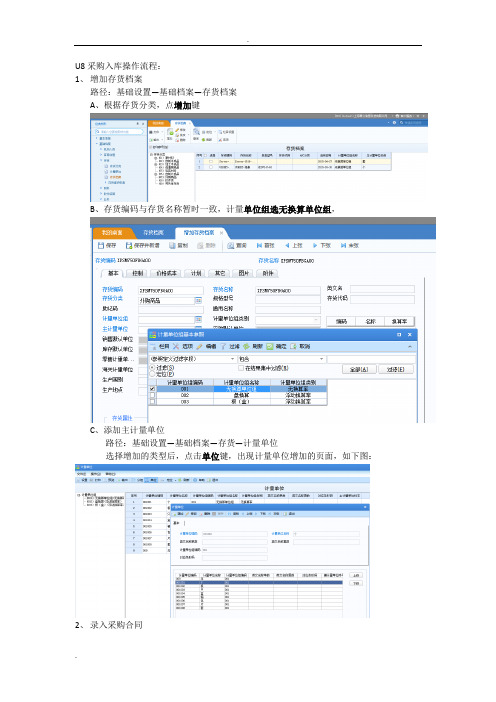
U8采购入库操作流程:1、增加存货档案路径:基础设置—基础档案—存货档案A、根据存货分类,点增加键B、存货编码与存货名称暂时一致,计量单位组选无换算单位组,C、添加主计量单位路径:基础设置—基础档案—存货—计量单位选择增加的类型后,点击单位键,出现计量单位增加的页面,如下图:2、录入采购合同路径:业务工作—供应链—合同—合同工作台A、按合同类型增加合同,B、完善表头,合同标的,双击存货编码,完善合同标的信息,C、完善付款计划,D、保存,生效3、录入采购订单路径:业务工作—供应链—采购管理—采购订货—采购订单增加,增加合同,选出已做好的采购合同,并确定采购订单带出采购合同上的所有信息后,保存并审核4、录入付款单路径:业务工作—财务会计—应付款管理—付款处理—付款单据录入A、增加空白单据,直接写入合同号,带出合同信息B、结算方式选1;结算科目1201;录入摘要(会生成凭证摘要)C、下表行,确认款项类型,应付还是预付,然后保存,审核,生成凭证5、采购入库(采购入库单有两个入口,从库存管理入口才为正确的)路径:供应链—库存管理—采购入库—采购入库单A、增加—采购—采购订单(若采购订单退回,采购订单红字)B、根据采购订单的内容带入采购入库单的内容,再确认仓库(目前,原材料入库货位号均为A位,待库存清理完成再做货位调)、货位号(A位),入库类别(无锡均为采购入库)C、保存、审核6、采购发票入帐路径:供应链—采购发票—专用采购发票(若拿到的不是专用发票,就选择普通采购发票)A、增加—采购订单,参照入库单,按公司名字选择采购入库单,下方会出现采购入库单的信息B、选择采购订单后,采购订单的信息会带入专用发票,修改发票号及发票日期,单据完成,保存—复核—结算(若未出现结算,应该是单据制作有问题,结算后,在应付模块里的采购发票审核才能查询到这单)。
7、采购入库后,需要存货记帐路径:供应链—存货核算—记帐—正常单据记帐A、选择单据后记帐。
用友u8 --采购-应付款管操作手册

“应付款管理”操作手册应付付款业务主要来源于采购业务,与采购业务息息相关。
应付款管理业务的操作流程如下:1、应付单据审核2、付款单据录入及审核3、核销处理4、取消核销业务5、月末结帐1、应付单据审核在《采购管理》中录入的采购发票审核后会自动传递到《应付款管理》中来,形成企业的应付帐款,需要在对它在“应付单据审核”中进行审核操作。
路径:“财务会计/应付款管理/应付单据处理/应付单据审核”电脑自动跳出单据过滤条件对话框,见下图:根据上图选择相应的过滤条件,点击上图中的“确定”按钮根据上图选中相应的应付单据,确认无误后,点击上图中的“审核”按钮,对应付单据进行审核。
应付单据审核操作完毕。
2、付款单据录入企业实际给供应商开出付款后,需要在应付款管理中录入付款单据路径:财务会计/应付款管理/付款单据处理/付款单据录入。
见下图:项类型、结算方式、供应商等,见下图:对付款单审核无误后,点击上图中的“审核”按钮。
付款单就操作完毕。
3、核销处理通过核销处理功能,来帮助进行付款结算,即进行付款单与对应的发票、应付单据相关联,冲减本期应付路径:财务管理/应付款管理/核销处理/手工核销”电脑跳出“核销条件”过滤对话框,见下图见上图,选择需要核销的供应商,点击“确定”按钮在上图中输入本次结算的金额,然后点击“保存”按钮。
应付帐款的核销业务就处理完毕。
4、取消核销业务有时电脑操作时会出现误操作,需要取消以前的核销业务。
路径:财务会计/应付款管理/其他处理/取消操作电脑会出现如下图的对话框在“取消操作条件”对话框中一定要尽量详细地录入取消操作的各种条件,避免把不要取消的业务也取消掉了,导致错上加错。
注意:做取消动作时一定要慎重5、月末结帐一个月的应付款管理业务结束后,需要进行月末结帐,使系统进入下一个月的应付款管理业务。
路径:财务会计/应付款管理/期末处理/月末结帐”,进入月末结帐系统选中要月末结帐的月份,点击上图的“下一步”按钮点击上图中的“完成”按钮,就可以对本月的应付款管理进行月末结帐。
U8采购入库流程
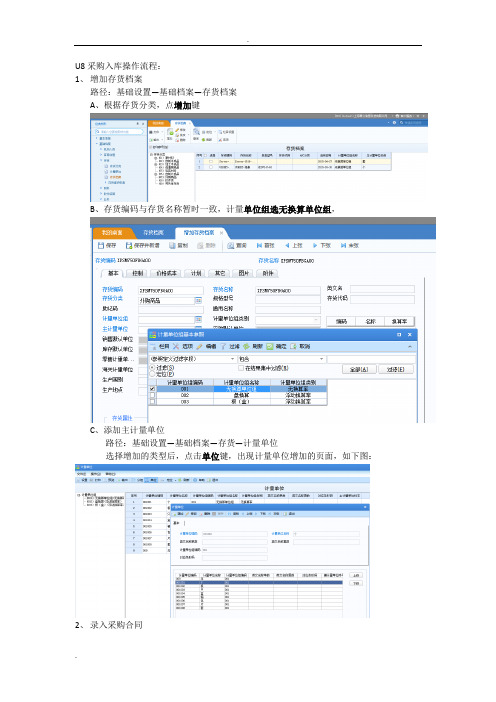
U8采购入库操作流程:1、增加存货档案路径:基础设置—基础档案—存货档案A、根据存货分类,点增加键B、存货编码与存货名称暂时一致,计量单位组选无换算单位组,C、添加主计量单位路径:基础设置—基础档案—存货—计量单位选择增加的类型后,点击单位键,出现计量单位增加的页面,如下图:2、录入采购合同路径:业务工作—供应链—合同—合同工作台A、按合同类型增加合同,B、完善表头,合同标的,双击存货编码,完善合同标的信息,C、完善付款计划,D、保存,生效3、录入采购订单路径:业务工作—供应链—采购管理—采购订货—采购订单增加,增加合同,选出已做好的采购合同,并确定采购订单带出采购合同上的所有信息后,保存并审核4、录入付款单路径:业务工作—财务会计—应付款管理—付款处理—付款单据录入A、增加空白单据,直接写入合同号,带出合同信息B、结算方式选1;结算科目1201;录入摘要(会生成凭证摘要)C、下表行,确认款项类型,应付还是预付,然后保存,审核,生成凭证5、采购入库(采购入库单有两个入口,从库存管理入口才为正确的)路径:供应链—库存管理—采购入库—采购入库单A、增加—采购—采购订单(若采购订单退回,采购订单红字)B、根据采购订单的内容带入采购入库单的内容,再确认仓库(目前,原材料入库货位号均为A位,待库存清理完成再做货位调)、货位号(A位),入库类别(无锡均为采购入库)C、保存、审核6、采购发票入帐路径:供应链—采购发票—专用采购发票(若拿到的不是专用发票,就选择普通采购发票)A、增加—采购订单,参照入库单,按公司名字选择采购入库单,下方会出现采购入库单的信息B、选择采购订单后,采购订单的信息会带入专用发票,修改发票号及发票日期,单据完成,保存—复核—结算(若未出现结算,应该是单据制作有问题,结算后,在应付模块里的采购发票审核才能查询到这单)。
7、采购入库后,需要存货记帐路径:供应链—存货核算—记帐—正常单据记帐A、选择单据后记帐。
用友u8入库操作方法
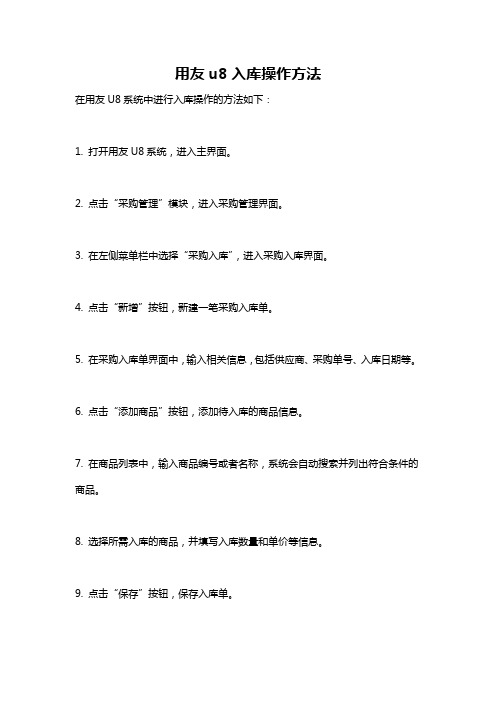
用友u8入库操作方法
在用友U8系统中进行入库操作的方法如下:
1. 打开用友U8系统,进入主界面。
2. 点击“采购管理”模块,进入采购管理界面。
3. 在左侧菜单栏中选择“采购入库”,进入采购入库界面。
4. 点击“新增”按钮,新建一笔采购入库单。
5. 在采购入库单界面中,输入相关信息,包括供应商、采购单号、入库日期等。
6. 点击“添加商品”按钮,添加待入库的商品信息。
7. 在商品列表中,输入商品编号或者名称,系统会自动搜索并列出符合条件的商品。
8. 选择所需入库的商品,并填写入库数量和单价等信息。
9. 点击“保存”按钮,保存入库单。
10. 系统将自动生成采购入库单号,并将入库数量更新到相应的库存中。
11. 完成入库操作后,可以打印入库单据或者导出相关报表进行记录和备份。
注意:以上是一般的用友U8入库操作方法,具体操作步骤可能会略有不同,根据系统版本的不同也会有所差异。
建议根据实际情况结合系统的操作指南进行具体操作。
用友U8第2章采购管理

本章内容
采购管理概述 采购系统初始化 普通采购业务处理 受托代销业务处理 特殊采购业务处理
采购管理概述
采购管理系统的主要功能
对供应商进行有效管理 严格管理采购价格 可以选择采购流程 及时进行采购结算 采购执行情况分析
采购管理概述
采购系统初始设置
包括设置采购管理系统业务处理所需要的采购参数、基础信息及采购期 初数据
采购管理概述
采购管理系统与其他系统的数据关系
应付款管理系统
库存管理系统
采购发票
付款信息
采购入库单
采购管理系统
直运销售订单、 销售订单、发票 销售管理系统
采购订单、到货单
直运采购发票
采购成本
直运采购发票
存货核算系统
采购管理系统初始化
设置采购选项
采购管理系统参数的设置,是指在处理日常采购业务之前,确定 采购业务的范围、类型以及对各种采购业务的核算要求,这是采购 管理系统初始化的一项重要工作。
业
务
流
程 提出采购要求
订货
请购单
系 统 实 现
订货单
到货
入库、收发票结算
财务处理
到货单
入库单 发票
结算单
暂估 记帐 凭证
采购发票
采购发票 是供应商开出的销售货物的凭证,系统将根据 采购发票确认采购成本,并据以登记应付账款
参照请购单生成订单
录入采购发票
采购发票
现 付
转应付帐款
采购管理系统日常业务处理
采购管理系统日常业务处理
采购订货
订货是指企业与供应商签订采购合同或采购协议,确定要货需求。 供应商根据采购订单组织货源,企业依据采购订单进行验收。在 采购业务流程中,订货环节也是可选的。
U8应收款管理、应付款管理
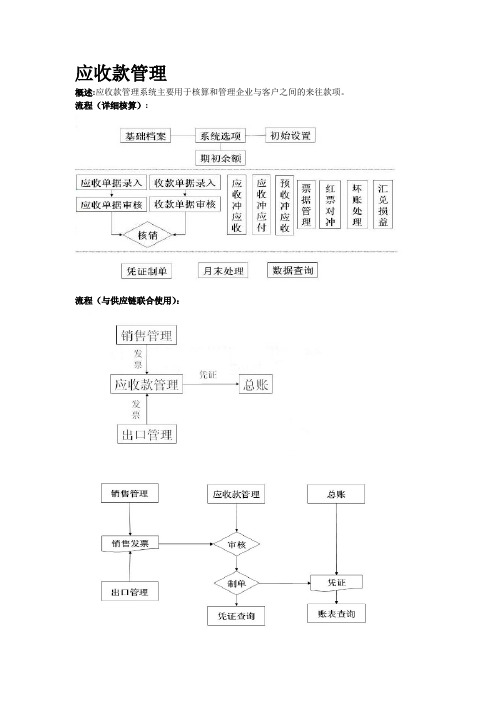
应收款管理概述:应收款管理系统主要用于核算和管理企业与客户之间的来往款项。
流程(详细核算):流程(与供应链联合使用):系统设置:基础设置→财务→会计科目应收账款、应收票据、预收账款都要修改辅助核算为客户往来,受控系统为应收系统。
基础设置→基础档案→收付结算→结算方式结算方式:对因商品交易、劳务供应、资金调拨等经济往来引起的货币收付关系进行清偿的办法。
结算亦称货币结算,是在商品经济条件下,各经济单位间由于商品交易、劳务供应和资金调拨等经济活动而引起的货币收付行为.结算按支付形式的不同分为现金结算、票据转让和转账结算.1现金结算:是收付款双方直接以现金进行的收付.2票据转让:是以票据的给付表明债权债务关系.3转账结算:是通过银行或网上支付平台将款项从付款单位账户划转到收款单位账户的货币收付行为。
期初余额:点击期初余额→确定→增加→填制发票(方法参照之前)应收单、预售单、应收票据方法类似。
如果如果应收款余额为详细产品,采用销售发票.如果如果应收款余额无法分解为详细产品,则采用应收单的方式。
录入之后点击对账之后应收单据:销售发票:销售发票是企业给客户开具的增值税专用发票、普通发票及所附清单等原始销售票据.(与销售系统集成使用时、在销售系统录入复核)否则为在应收款管理里手工填写→审核应收单:记录销售发票业务之外所发生的各种其他应收业务,应收单表头科目必须是应收系统的受控科目。
填写→直接审核例:填写方法与之前类似。
收款单据处理:(应收款、预收款、其他费用)打开应收款管理→收款单据处理→收款单据录入保存后打开应收款管理→收款单据处理→收款单据审核核销处理:收款单可以和蓝字应收单、蓝字发票、付款单核销;付款单可以和红字应收单、红字发票、收款单核销;手工核销:打开应收款管理→核销处理→手工核销自动核销:打开应收款管理→核销处理→自动核销自动核销规则:收款单的数据额等于原有单据的核销数额,完全核销;在核销时可以使用预收款;收款单的数额部分核销以前的单据,余额部分可以再次核销;收款单的数额小于原有单据,单据仅得到部分核销;预收往来单位款大于实际结算的货款,需退付给往来单位货款。
- 1、下载文档前请自行甄别文档内容的完整性,平台不提供额外的编辑、内容补充、找答案等附加服务。
- 2、"仅部分预览"的文档,不可在线预览部分如存在完整性等问题,可反馈申请退款(可完整预览的文档不适用该条件!)。
- 3、如文档侵犯您的权益,请联系客服反馈,我们会尽快为您处理(人工客服工作时间:9:00-18:30)。
U8应付账款管理采购入库
1. 引言
在企业的日常经营活动中,采购入库是非常重要的环节之一。
对于企业来说,及时准确地管理采购入库情况对于后续的付款和财务管理都至关重要。
在U8软件中,应付账款管理模块提供了一套完善的采购入库管理方案,能够帮助企业实现对采购入库过程的全面管理和控制。
本文档将详细介绍U8软件中的应付账款管理采购入库功能的使用方法和注意事项。
2. 功能概述
U8应付账款管理采购入库功能主要包括以下几个方面的内容:
•采购入库单的录入和管理;
•采购入库单的审核和审批;
•采购入库单的查询和报表生成。
3. 采购入库单的录入和管理
3.1 录入采购入库单
在U8软件中,用户可以通过以下步骤录入采购入库单:
1.进入应付账款管理模块;
2.打开采购入库单录入页面;
3.输入采购入库单的基本信息,如供应商、入库日期、入库仓库等;
4.输入采购入库单的明细信息,包括物料名称、数量、单价等。
3.2 采购入库单的管理
U8软件提供了对采购入库单的全面管理功能,用户可以根据需要进行以下操作:
•修改采购入库单的基本信息和明细信息;
•删除已录入的采购入库单;
•查看已录入的采购入库单的详细信息;
•打印采购入库单。
4. 采购入库单的审核和审批
4.1 采购入库单的审核
在采购入库单录入完成后,需要经过审核流程进行审核。
审核的主要目的是确
保采购入库单的准确性和合规性。
U8软件提供了审批流程和权限设置,用户可以
根据需要自定义审核流程。
4.2 采购入库单的审批
采购入库单通过审核后,还需要进行最终的审批才能生效。
审批的目的是确保
采购入库单符合企业的采购政策和管理要求。
U8软件提供了审批流程和审批权限
的设置,用户可以根据需要进行审批操作。
5. 采购入库单的查询和报表生成
5.1 采购入库单的查询
U8软件提供了多种查询方式,用户可以根据不同的查询条件查询采购入库单,以满足对采购入库情况的实时掌握。
5.2 采购入库单的报表生成
除了查询功能,U8软件还提供了多种采购入库单的报表生成功能,用户可以
根据需要生成采购入库单明细表、采购入库单汇总表等报表,以便于后续的分析和决策。
6. 总结
通过本文档的介绍,我们了解了U8软件中的应付账款管理采购入库功能的使
用方法和注意事项。
该功能可以帮助企业实现对采购入库过程的全面管理和控制,提高工作效率和财务准确性。
希望本文档对于使用U8软件的用户有所帮助。
如有
任何问题,请及时联系软件供应商或相关技术支持人员。
